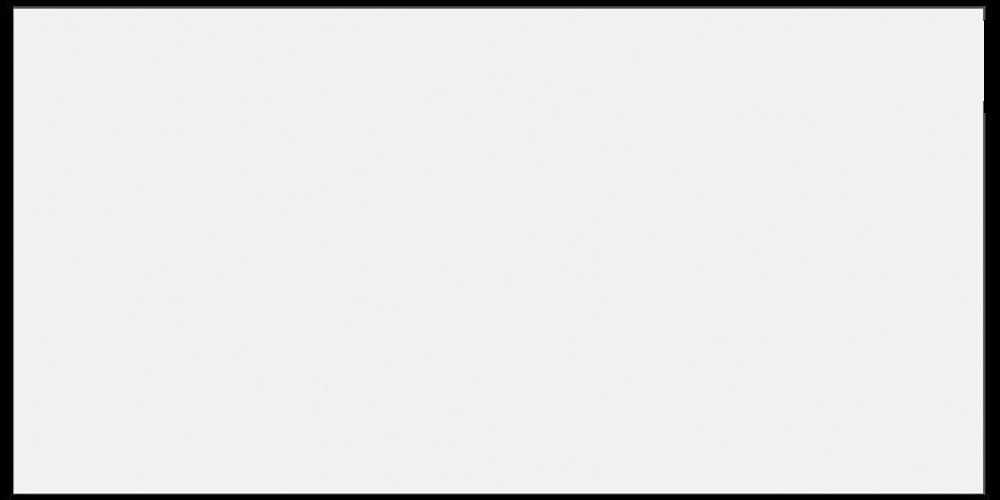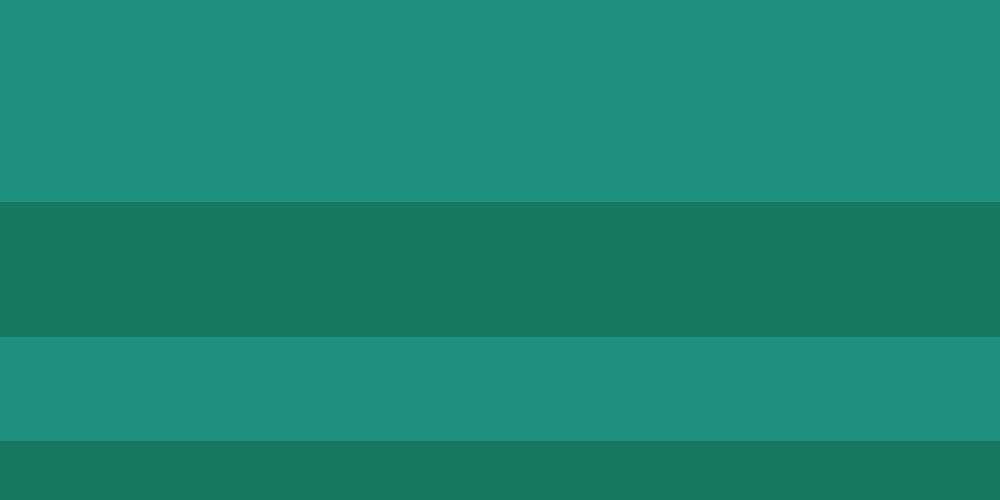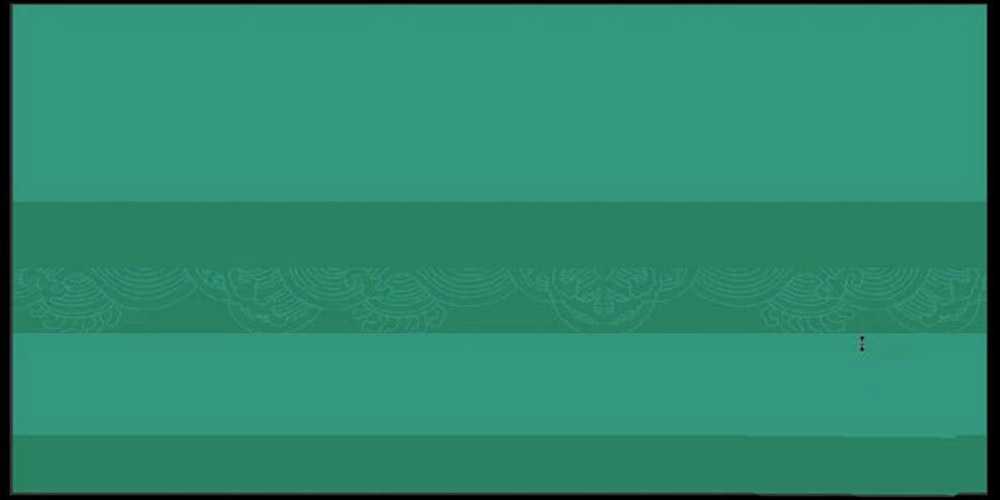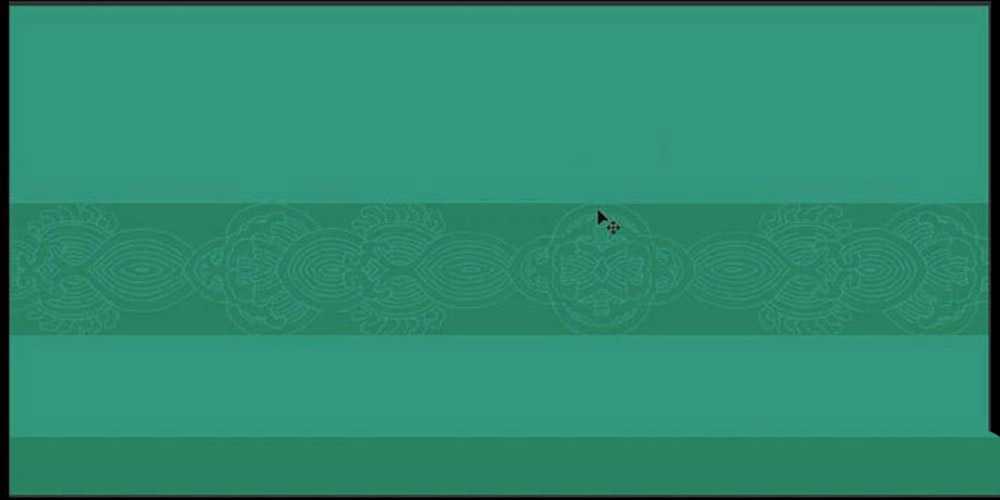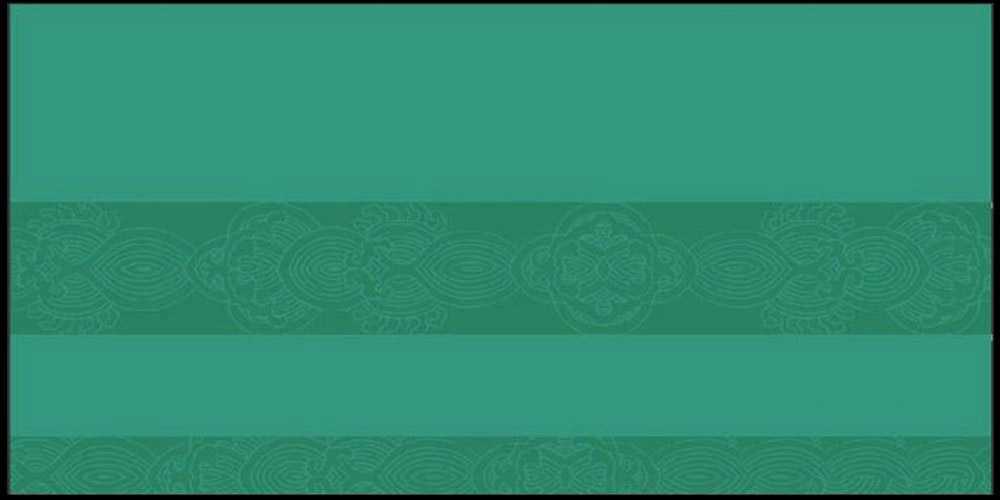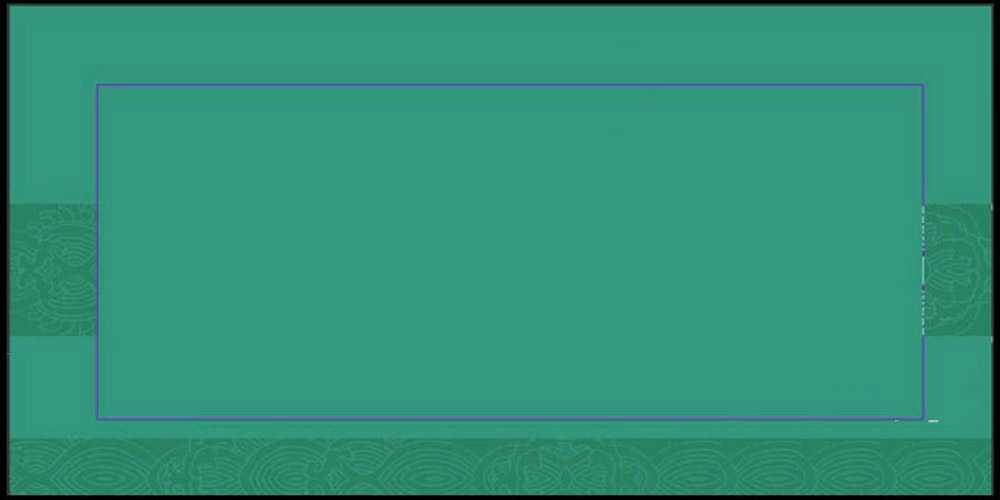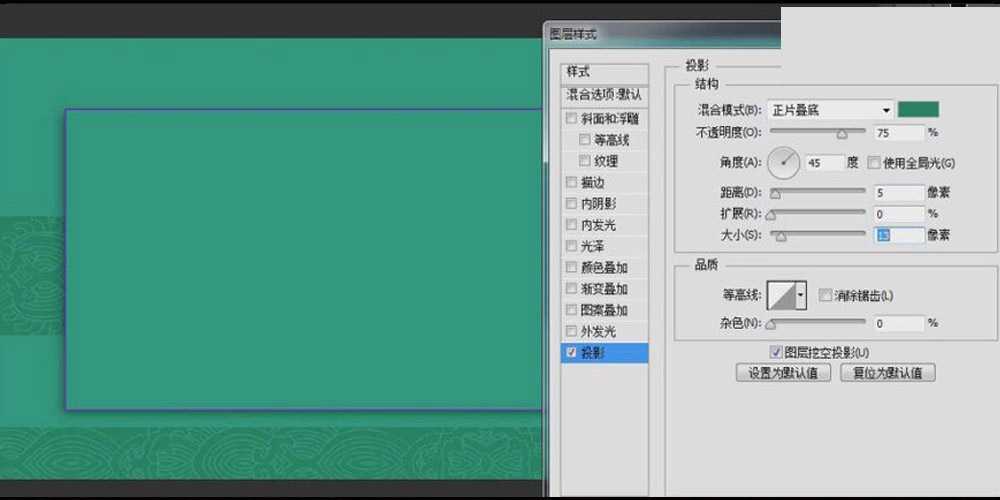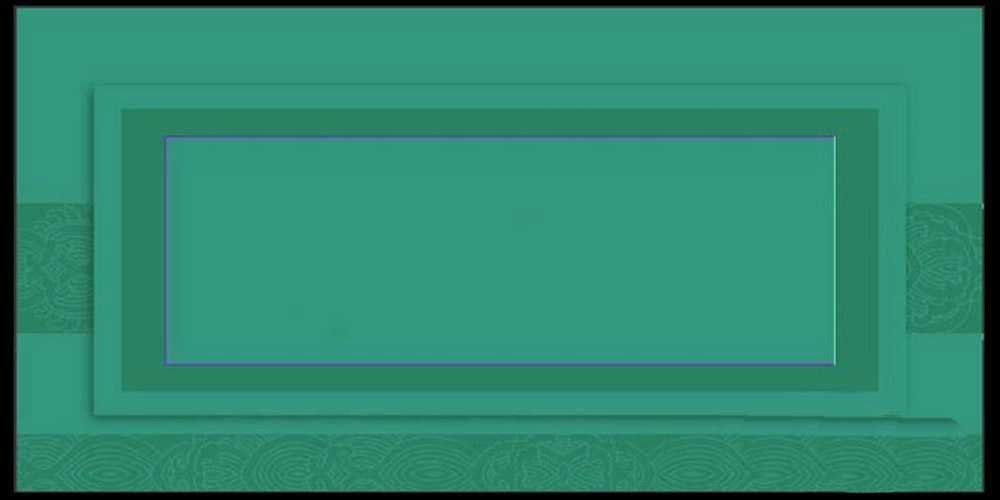家具有时候可能会给人一种冰冷的感觉,有时候也很温馨,那么如何利用PS设计一张春意盎然的中国风家具海报呢?
- 软件名称:
- Adobe Photoshop 8.0 中文完整绿色版
- 软件大小:
- 150.1MB
- 更新时间:
- 2015-11-04立即下载
1、【打开】PS软件 ,【新建】任意大小的画布。具体效果如图示。
2、按【Ctrl+Shift+N】新建图层,选择【矩形工具】,绘制画布大小的矩形框,【填充】绿色R31G144B126,并放置画面正中。具体效果如图示。
3、选择【矩形工具】,绘制合适大小的矩形,【填充】深绿色R22G120B96,并放置画面合适位置。按【Ctrl+J】复制矩形2,按【Ctrl+T】自由变换,并放置画面合适的位置。具体效果如图示。
4、选择【矩形工具】,绘制合适大小的矩形,【填充】深绿色R22G120B96,并放置画面合适位置。按【Ctrl+J】复制矩形2,按【Ctrl+T】自由变换,并放置画面合适的位置。具体效果如图示。
5、按住Shift键选中两个花纹图层,【Ctrl+J】复制图层,按【Ctrl+T】自由变换-【垂直翻转】,并放置画面合适的位置。按住Shift键选择所有的花纹图层,按【Ctrl+E】合并所远图层,【右击】图层【转化为智能对象】。具体效果如图示。
6、【选择】花纹图层,按住Alt键【移动复制】,并放在画面合适的位置。【选择】所有的关联图层,按【Ctrl+G】编组,并【重命名】横条。具体效果如图示。
7、【选择】花纹图层,按住Alt键【移动复制】,并放在画面合适的位置。【选择】所有的关联图层,按【Ctrl+G】编组,并【重命名】横条。具体效果如图示。
8、单击图层,打开【图层样式】-【投影】,【投影颜色】吸取背景深绿色,其他参数如图示。具体效果如图示。
9、选择【矩形工具】,绘制合适大小的矩形框,【填充】吸取背景深绿色。【选中】关联图层矩形,水平垂直居中对齐。具体效果如图示。
10、【锁定】背景矩形图层,【选择】矩形4图层,按【Ctrl+J】复制图层,【填充】背景绿色,按【Ctrl+T】自由变换,并放置画面合适的位置。具体效果如图示。
上一页12 下一页 阅读全文
PS,中国风,海报
《魔兽世界》大逃杀!60人新游玩模式《强袭风暴》3月21日上线
暴雪近日发布了《魔兽世界》10.2.6 更新内容,新游玩模式《强袭风暴》即将于3月21 日在亚服上线,届时玩家将前往阿拉希高地展开一场 60 人大逃杀对战。
艾泽拉斯的冒险者已经征服了艾泽拉斯的大地及遥远的彼岸。他们在对抗世界上最致命的敌人时展现出过人的手腕,并且成功阻止终结宇宙等级的威胁。当他们在为即将于《魔兽世界》资料片《地心之战》中来袭的萨拉塔斯势力做战斗准备时,他们还需要在熟悉的阿拉希高地面对一个全新的敌人──那就是彼此。在《巨龙崛起》10.2.6 更新的《强袭风暴》中,玩家将会进入一个全新的海盗主题大逃杀式限时活动,其中包含极高的风险和史诗级的奖励。
《强袭风暴》不是普通的战场,作为一个独立于主游戏之外的活动,玩家可以用大逃杀的风格来体验《魔兽世界》,不分职业、不分装备(除了你在赛局中捡到的),光是技巧和战略的强弱之分就能决定出谁才是能坚持到最后的赢家。本次活动将会开放单人和双人模式,玩家在加入海盗主题的预赛大厅区域前,可以从强袭风暴角色画面新增好友。游玩游戏将可以累计名望轨迹,《巨龙崛起》和《魔兽世界:巫妖王之怒 经典版》的玩家都可以获得奖励。
更新日志
- 小骆驼-《草原狼2(蓝光CD)》[原抓WAV+CUE]
- 群星《欢迎来到我身边 电影原声专辑》[320K/MP3][105.02MB]
- 群星《欢迎来到我身边 电影原声专辑》[FLAC/分轨][480.9MB]
- 雷婷《梦里蓝天HQⅡ》 2023头版限量编号低速原抓[WAV+CUE][463M]
- 群星《2024好听新歌42》AI调整音效【WAV分轨】
- 王思雨-《思念陪着鸿雁飞》WAV
- 王思雨《喜马拉雅HQ》头版限量编号[WAV+CUE]
- 李健《无时无刻》[WAV+CUE][590M]
- 陈奕迅《酝酿》[WAV分轨][502M]
- 卓依婷《化蝶》2CD[WAV+CUE][1.1G]
- 群星《吉他王(黑胶CD)》[WAV+CUE]
- 齐秦《穿乐(穿越)》[WAV+CUE]
- 发烧珍品《数位CD音响测试-动向效果(九)》【WAV+CUE】
- 邝美云《邝美云精装歌集》[DSF][1.6G]
- 吕方《爱一回伤一回》[WAV+CUE][454M]